Проблемы после обновления обычно возникают на любом устройстве независимо от операционной системы. Обновления программного обеспечения не только приносят некоторые товары, но и ошибки, которые вызывают различные проблемы на принимающем устройстве, и новые устройства, такие как последний телефон Samsung Galaxy S9, не являются исключением.
И одна из распространенных проблем после обновления – это быстрый разряд батареи. Фактически, вы можете увидеть множество уместных жалоб, поданных владельцами смартфонов после развертывания нового обновления программного обеспечения. Читайте дальше, чтобы узнать, что делать, если из-за обновления аккумулятор Samsung Galaxy S9 разряжен так быстро. Не стесняйтесь устранять неполадки на вашем устройстве, используя следующие обходные пути.
Прежде чем идти дальше, если вы нашли этот пост, потому что были пытаясь найти решение вашей проблемы, затем попробуйте посетить нашу страницу устранения неполадок Galaxy S9, так как мы уже рассмотрели большинство часто сообщаемых проблем с телефоном. Мы уже предложили решения некоторых проблем, о которых сообщили наши читатели, поэтому постарайтесь найти проблемы, похожие на ваши, и используйте предложенные нами решения. Если они вам не подходят и вам нужна дополнительная помощь, заполните нашу анкету по проблемам Android и нажмите “Отправить”.
Если Батарея Разряжается Быстро сделай КАЛИБРОВКУ БАТАРЕИ
Первое решение: управление настройками дисплея.
Регулировка некоторых настроек дисплея, таких как уменьшение яркости экрана, также может помочь сэкономить немного энергии на вашем устройстве. Некоторые обновления автоматически изменяют текущие настройки, поэтому возможно, что некоторые из настроек дисплея вашего телефона, в частности яркость экрана, установлены на самый высокий или оптимальный уровень. Чтобы убедиться, что это не триггер, проверьте и настройте параметры отображения, выполнив следующие действия:
- Проведите вверх по пустому месту на главном экране, чтобы открыть Панель приложений.
- Коснитесь Настройки .
- Коснитесь Дисплей . .
- Отключите Автоматическую яркость , если необходимо.
- Отрегулируйте яркость экрана, нажав и перемещая Ползунок уровня яркости до желаемого значения.
Также отрегулируйте другие параметры, такие как тайм-аут подсветки, виджеты и обои. По возможности используйте только статические обои, так как они потребляют меньше энергии, чем GIF или анимированные обои и движущиеся изображения. Что касается тайм-аута подсветки, выберите минимальную продолжительность или время простоя для вашего экрана. И, если возможно, уменьшите количество виджетов на экране.
Второе решение: закройте все фоновые приложения.
Сохранение приложений, работающих в фоновом режиме, может дать вам преимущество, когда дело доходит до многозадачности или перезагрузки приложений. Однако сохранение большего количества приложений, работающих в фоновом режиме, также означает большее энергопотребление, поскольку эти приложения остаются открытыми. В качестве решения закройте фоновые приложения на Samsung S9 по отдельности, выполнив следующие действия:
Почему на самсунге БЫСТРО САДИТСЯ БАТАРЕЯ?ANDROID SAMSUNG Фоновые приложения/АНДРОИД
- Нажмите кнопку Недавние приложения , расположенную слева от Кнопка “Домой” . Откроются все недавно открытые приложения..
- Нажмите на предварительный просмотр отдельных приложений, чтобы закрыть их одно за другим.
Вы также можете закрыть все недавно открытые приложения, чтобы предотвратить запуск любого из них. вызывая конфликт с другими приложениями или функциями телефона.
Чтобы закрыть все запущенные приложения сразу, выберите параметр Закрыть все.
Кроме того, вы можете использовать Диспетчер приложений , чтобы принудительно закрыть приложения, которые работают некорректно. Вот как это делается:
- Перейдите в меню Приложения-> Настройки-> Приложения.
- Затем выберите желаемое приложение из списка.
- Нажмите кнопку Принудительно закрыть , чтобы принудительно завершить приложение.
Это, скорее всего, решит проблему быстрого разряда батареи, если она связана с неисправными приложениями на вашем устройстве. Некоторые обновления могут привести к сбою любого из ваших приложений или сбоям, особенно если есть какой-либо системный конфликт или если приложение устарело. Вы можете проверить наличие доступных обновлений приложений, перейдя в Google Play, открыв приложение Play Store и войдя в меню «Обновления». Если есть доступные обновления приложений, загрузите и установите их, потому что эти обновления, скорее всего, выпускаются для того, чтобы определенные приложения не отставали и работали с новой платформой Android.
Третье решение: загрузитесь в безопасном режиме режим и диагностировать приложения.
Загрузка в безопасном режиме поможет вам определить, вызвана ли проблема некоторыми сторонними приложениями или нет. Загружаются только предустановленные или стандартные приложения, и в этом режиме сторонние приложения и службы обходятся. Вот как включить безопасный режим на вашем Samsung S9:
- Выключите телефон.
- Нажмите и удерживайте кнопку питания за экраном с названием модели.
- Затем отпустите кнопку питания , когда появится логотип Samsung .
- Сразу после того, как вы отпустите кнопку питания , нажмите и удерживайте кнопку уменьшения громкости.
- Удерживайте кнопку уменьшения громкости , пока телефон не перезагрузится.
- Когда он загрузится, должен появиться значок безопасного режима . появляются в нижнем левом углу экрана. На этом этапе вы уже можете отпустить кнопку уменьшения громкости .
Используйте свой телефон, как обычно, в безопасном режиме, и посмотрите, аккумулятор все равно разряжается быстрее. Если этого не произойдет, вам нужно будет определить и удалить плохое приложение.
Помимо включения безопасного режима, вы также можете проверить сведения об использовании батареи и узнать, какое из ваших приложений потребляет наибольшее количество энергии на вашем устройстве. Эти приложения могли стать несанкционированными, если их не нужно переконфигурировать для снижения расхода заряда батареи при работе или бездействии.
В крайнем случае: общий сброс/сброс настроек до заводских.
Создайте резервную копию всех важных данных и сбросьте Samsung S9 до заводских настроек по умолчанию, если ни один из предыдущих способов не помог решить проблему. Полный сброс системы, если он часто требуется для исправления сложных системных ошибок, в том числе вызванных обновлением.. Вот как это делается:
- Проведите вверх по пустому месту на главном экране, чтобы открыть экран Приложения .
- Нажмите Настройки .
- Нажмите Общее управление.
- Нажмите Сброс .
- Выберите параметр Сброс заводских данных .
- Прокрутите экран вниз, затем коснитесь Сбросить .
- Выберите вариант УДАЛИТЬ ВСЕ.
- При появлении запроса введите ваши учетные данные для блокировки экрана и проверки учетной записи Samsung.
- Нажмите Подтвердить , чтобы продолжить.
Устройство автоматически перезагружается когда сброс будет завершен. Впоследствии вам потребуется настроить некоторые функции, в том числе сетевые, на вашем телефоне.
Кроме того, вы можете сбросить настройки Samsung S9, войдя в меню восстановления системы Android с помощью комбинаций аппаратных клавиш.
Другие варианты
Обратитесь к авторизованному специалисту для проверки вашего телефона на наличие признаков повреждения оборудования. Возможно, у вас разрядился аккумулятор, и его необходимо заменить. Если ваше устройство все еще находится на гарантии, сначала свяжитесь со своим оператором связи для получения официальных рекомендаций, а также воспользуйтесь гарантией, будь то обслуживание или замена устройства. В противном случае обратитесь в службу поддержки Samsung, чтобы сообщить о проблеме и выпустить исправление.
Свяжитесь с нами
Быстро разряжается телефон Android — решаем проблему
Не стоит ожидать, что время работы без зарядки после выполнения рекомендаций увеличится в разы (это же Android все-таки, он действительно быстро съедает аккумулятор) — но они вполне могут сделать разряд батареи не столь интенсивным. Также сразу отмечу, что если ваш телефон разряжается во время какой-либо игры, то тут ничем не поможешь, кроме приобретения телефона с более емким аккумулятором (или отдельного аккумулятора высокой емкости).
Еще одно примечание: эти рекомендации не смогут помочь, если у вас поврежден аккумулятор: вздулся, вследствие использования зарядных устройств с неподходящим напряжением и силой тока, были физические воздействия на него или просто исчерпан его ресурс.
Мобильная связь и Интернет, Wi-Fi и другие модули связи
Второе, после экрана (и первое при выключенном экране), что интенсивно потребляет заряд батареи в телефоне — это модули связи. Казалось бы, что здесь можно настроить? Однако есть целый набор настроек связи Android, которые помогут оптимизировать расход батареи.
- 4G LTE — для большинства регионов сегодня не следует включать мобильную связь и Интернет 4G, так как вследствие неуверенного приема и постоянного автоматического переключения на 3G, ваша батарея живет меньше. Для того, чтобы выбрать 3G в качестве основного используемого стандарта связи зайдите в Настройки — Мобильные сети — Еще и измените тип сети.

- Мобильный Интернет — у многих пользователей постоянно подключен мобильный Интернет на телефоне Android, на это даже не обращается внимание. Однако, большинству из них он не требуется все это время. Чтобы оптимизировать расход аккумулятора, рекомендую подключаться к Интернету от вашего оператора связи только по необходимости.
- Bluetooth — также лучше выключить и задействовать модуль Bluetooth только по необходимости, которая в большинстве случаев возникает не так уж и часто.
- Wi-Fi — так же, как и в последних трех пунктах, включать следует лишь в тех случаях, когда вам это нужно. Дополнительно к этому, в настройках Wi-Fi лучше отключить уведомления о наличии общедоступных сетей и пункт «Всегда искать сети».

Такие вещи, как NFC и GPS также можно отнести к модулям связи, потребляющим энергию, но я решил описать их в разделе про датчики.
Экран
Экран почти всегда является основным потребителем энергии на Android телефоне или другом устройстве. Чем ярче — тем быстрее разряжается аккумулятор. Иногда имеет смысл, особенно находясь в помещении, сделать его менее ярким (или позволить телефону регулировать яркость автоматически, хотя в данном случае энергия будет тратиться на работу датчика освещенности). Также, слегка сэкономить можно, установив меньшее время до автоматического отключения экрана.
Вспоминая о телефонах Samsung, следует отметить, что на тех из них, где используются AMOLED дисплеи, снизить расход энергии можно, установив темные темы оформления и обои: черные пиксели на таких экранах почти не нуждаются в питании.
Датчики и не только

Ваш Android телефон снабжен множеством датчиков, служащих для разных целей и потребляющих батарею. Отключив или ограничив их использование, вы можете продлить время работы телефона от аккумулятора.
- GPS — модуль спутникового позиционирования, который некоторым из владельцев смартфонов не очень-то и нужен и используется крайне редко. Вы можете отключить GPS модуль через виджет в области уведомлений или на экране Android (виджет «Энергосбережение»). Кроме этого, рекомендую зайти в Настройки и в разделе «Личные данные» выбрать пункт «Местоположение» и выключить там отправку данных о местоположении.

- Автоматический поворот экрана — рекомендую отключить, так как данная функция задействует в работе гироскоп/акселерометр, также потребляющий много энергии. Дополнительно к этому, на Android 5 Lolipop я бы рекомендовал отключить приложение Google Fit, также использующее эти датчики в фоновом режиме (об отключении приложений написано далее).
- NFC — все большее количество Android телефонов сегодня оснащается модулями связи NFC, однако людей, активно их использующих, не так уж и много. Отключить можно в разделе настроек «Беспроводные сети» — «Еще».
- Виброотклик — это не вполне касается датчиков, но напишу об этом здесь. По умолчанию на Android включена вибрация при касании экрана, функция эта довольно-таки энергозатратная, поскольку используются движущиеся механические части (электромотор). Чтобы сэкономить заряд, можно отключить эту функцию в Настройки — Звуки и уведомления — Другие звуки.

Кажется, по этой части ничего не забыл. Переходим к следующему важному пункту — приложения и виджеты на экране.
Приложения и виджеты

Запущенные на телефоне приложения, само собой разумеется, активно используют батарею. Какие и в какой степени вы можете посмотреть, если зайдете в Настройки — Батарея. Вот некоторые вещи, на которые следует обратить внимание:

- Если большой процент разряда приходится на игру или другое тяжелое приложение (камера, например), которое вы постоянно используете — это вполне нормально (за исключением некоторых нюансов, о них будет далее).
- Бывает, что приложение, которое, по идее не должно потреблять много энергии (например, читалка новостей), наоборот активно жрет батарею — обычно это говорит о криво сделанном ПО, следует подумать: действительно ли оно вам нужно, возможно, следует заменить его каким-либо аналогом.
- Если вы используете какой-то очень крутой лаунчер, с 3D эффектами и переходами, а также анимированные обои, тоже рекомендую задуматься, стоит ли оформление системы подчас значительного расхода аккумулятора.
- Виджеты, особенно те их них, которые постоянно обновляются (или просто пытаются обновиться, даже когда нет Интернета) тоже нехило потребляют. Все ли из них вам необходимы? (Мой личный опыт — установил виджет зарубежного журнала о технологиях, он умудрился на телефоне с выключенным экраном и интернетом разрядить его за ночь полностью, но это скорее к пункту о плохо сделанных программах).
- Зайдите в настройки — Передача данных и посмотрите, все ли приложения, постоянно использующие передачу данных по сети, используются вами? Может, стоит удалить или отключить некоторые из них? Если ваша модель телефона (такое есть на Samsung) поддерживает ограничение трафика отдельно для каждого приложения, можно воспользоваться данной функцией.
- Удалите ненужные приложения (через настройки — Приложения). Также отключите там системные приложения, которые не используете (Пресса, Google Fit, Презентации, Документы, Google+ и т.п. Только будьте осторожны, не отключите попутно и необходимые сервисы Google).
- Многие приложения показывают уведомления, часто не нужные. Их тоже можно отключить. Для этого в Android 4 можно воспользоваться меню Настройки — Приложения и выбрав такое приложение снять отметку «Показывать уведомления». Еще один способ, для Android 5 сделать то же самое — зайти в Настройки — Звуки и уведомления — Уведомления приложений и отключить их там.
- В отдельных приложениях, активно использующих интернет, присутствуют собственные настройки интервалов обновления, включение и отключение автоматической синхронизации и другие опции, которые могут помочь в продлении автономной работы телефона.
- Не особенно-то используйте всяческие таск-киллеры и чистильщики Андроид от запущенных программ (или делайте это с умом). Большинство из них для пущего эффекта закрывают все, что только можно (и вы радуетесь индикатору освобожденной памяти, который видите), а сразу после этого телефон снова начинает запускать необходимые ему, но закрытые только что процессы — в результате расход батареи растет весьма значительно. Как быть? Обычно достаточно выполнить все предыдущие пункты, избавившись от ненужных программ, а после этого просто нажимать «квадратик» и смахивать ненужные вам приложения.
Функции энергосбережения на телефоне и приложения для продления работы от батареи на Android
Современные телефоны и Android 5 сам по себе имеют встроенные функции энергосбережения, для Sony Xperia — это Stamina, у Samsung — просто опции сбережения энергии в настройках. При использовании этих функций обычно ограничивается тактовая частота процессора, анимации, отключаются не необходимые опции.

На Android 5 Lollipop режим энергосбережения можно включить или настроить автоматическое его включения через Настройки — Батарея — нажатие по кнопке меню справа вверху — Режим энергосбережения. Кстати, в экстренных случаях, он действительно дает телефону пару дополнительных часов работы.

Также существуют отдельные приложения, выполняющие те же функции и ограничивающие использование аккумулятора на Android. К сожалению, большая часть этих приложений просто создают видимость, что они что-то оптимизируют, несмотря на хорошие отзывы, и по сути просто закрывают процессы (которые, как я писал выше, открываются снова, приводя к обратному эффекту). А хорошие отзывы, как и во многих подобных программах, появляются только благодаря продуманным и красивым графикам и диаграммам, вызывающих ощущение того, что это действительно работает.

Как сохранить сам аккумулятор
Я не знаю, почему так происходит, но почему-то сотрудники, продающие телефоны в сетевых магазинах, до сих пор умудряются рекомендовать «раскачать аккумулятор» (а практически все Android телефоны сегодня используют Li-Ion или Li-Pol аккумуляторы), полностью разрядив и зарядив его несколько раз (может, они делают это по инструкции, направленной на то, чтобы вы чаще меняли телефоны?). Встречаются такие советы и у вполне авторитетных изданий.
Любой, кто возьмется проверить это утверждение в специализированных источниках, сможет ознакомиться с информацией (подтвержденной лабораторными испытаниями) о том, что:
- Полная разрядка Li-Ion и Li-Pol аккумуляторов снижает количество циклов их жизни в разы. С каждой такой разрядкой снижается емкость аккумулятора, происходит химическая деградация. Здесь может быть интересным: Как узнать реальную емкость аккумулятора Android.
- Заряжать такие аккумуляторы следует тогда, когда есть такая возможность, не ожидая определенного процента разряда.

Это в той части, которая касается того, как раскачать аккумулятор смартфона. Есть и другие важные моменты:
- По возможности, используйте родное зарядное устройство. Несмотря на то, что почти везде у нас сейчас Micro USB, и вы смело заряжаете телефон зарядкой от планшета или через USB компьютера, первый вариант не очень хорош (от компьютера, при использовании нормального блока питания и с честными 5 В и < 1 А — все ок). Например, на выходе моей зарядки телефона 5 В и 1.2 А, а планшета — 5 В и 2 А. И те же самые тесты в лабораториях говорят о том, что если я буду заряжать телефон вторым зарядным устройством (при условии, что его аккумулятор делался с расчетом на первое), я серьезно потеряю в количестве циклов перезарядки. Еще сильнее сократится их количество, если я буду использовать зарядное устройство с напряжением 6 В.
- Не оставляйте телефон на солнце и в жаре — этот фактор может казаться вам не очень значимым, но на самом деле он также значительно влияет на продолжительность нормальной работы аккумулятора Li-Ion и Li-Pol.
Пожалуй, я выдал все, что знаю на тему сохранения заряда на Android устройствах. Если есть, что добавить — жду в комментариях.
Источник: remontka.pro
Смартфон быстро разряжается — что делать? 10 советов, как заставить телефон работать дольше

Гайды
Автор Редакция На чтение 6 мин Просмотров 4.7к. Опубликовано 02.09.2020
Подарите устройству вторую жизнь.
Наверное, самый раздражающий момент в использовании смартфонов — быстрая разрядка гаджета. Батареи устройства критически не хватает в поездках или длительном путешествии, если на долгое время остаться без доступа к розетке и пауэрбанка. У многих девайс вообще не доживает до конца дня, а живет от розетки до розетки.
Смартфоны и телефоны бывают разные, и какого-то однозначного способа продлить жизнь устройству нет. Поэтому я собрал несколько лайфхаков на тему увеличения автономности вашего девайса. Берите и пользуйтесь!
Купите смартфон с более емкой батареей
Рекомендация, лежащая на поверхности. Чаще всего, чем вместительнее аккумулятор устройства, тем дольше он работает. Но не всегда, например, многое зависит от оптимизации девайса, другими словами, от того, насколько интенсивно смартфон пожирает батарею. Например, условный Xiaomi Mi 10 может проработать меньше iPhone X, хотя китайский девайс имеет более емкий аккумулятор — 4780 против 2716 мАч.
При прочих равных решают характеристики батареи, поэтому обращайте внимание на них перед покупкой устройства. Советую также смотреть тесты девайсов в реальных условиях, чтобы примерно понимать, через сколько часов использования аппарат попросится к розетке.
Самые выносливые смартфоны имеют либо упрощенные функции (убогий дисплей, отсутствие 4G), либо жирный аккумулятор. К последним относятся аппараты, предназначенные для туризма и путешествий. В частности, устройства брендов Oukitel или Cat бьют рекорды по автономности.

Держите смартфон в тепле (но без фанатизма)
Доказано, что при холодной температуре (меньше 0 градусов) батарея смартфона разряжается быстрее. Наверное, замечали что зимой устройство отключается раньше — уже при достижении показателя в 30-20%? Это сделано с целью, чтобы сохранить жизнеспособность аккумулятора — смартфон вырубается, чтобы батарейка не умерла окончательно.
Поэтому в холодное время года держите телефон во внутреннем кармане и не доставайте его без нужды на морозе. Лучше дождитесь, пока зайдете в помещение — в квартиру, офис, кофейню, вестибюль метро.
Также старайтесь не перегревать устройство. Аппараты крайне плохо переживают не только холод, но и жару. Особенно опасно оставлять гаджет под палящими лучами солнца.
Снижайте яркость экрана
Или установите настройку, чтобы смартфон сам ориентировался в зависимости от состояния освещенности. Также полезно выключать некоторые интерфейсы, вроде Wi-Fi и Bluetooth, когда вы их не используете. Считается, что обычно использование интернета через Wi-Fi экономичнее, чем через модуль сотовой связи.
В поездке или месте, где крайне плохо ловит мобильная связь, отключайте сотовый модуль или ставьте смартфон в режим полета. При плохом сигнале телефон будет постоянно пытаться найти сеть, затрачивая на это заряд аккумулятора.
Отключите уведомления
Каждый появившийся в смартфоне пуш заставляет девайс отобразить его на дисплее и проиграть звуковым сигналом или вибрацией. Когда в день на устройство приходит более ста уведомлений, нагрузка на аккумулятор становится существенной.
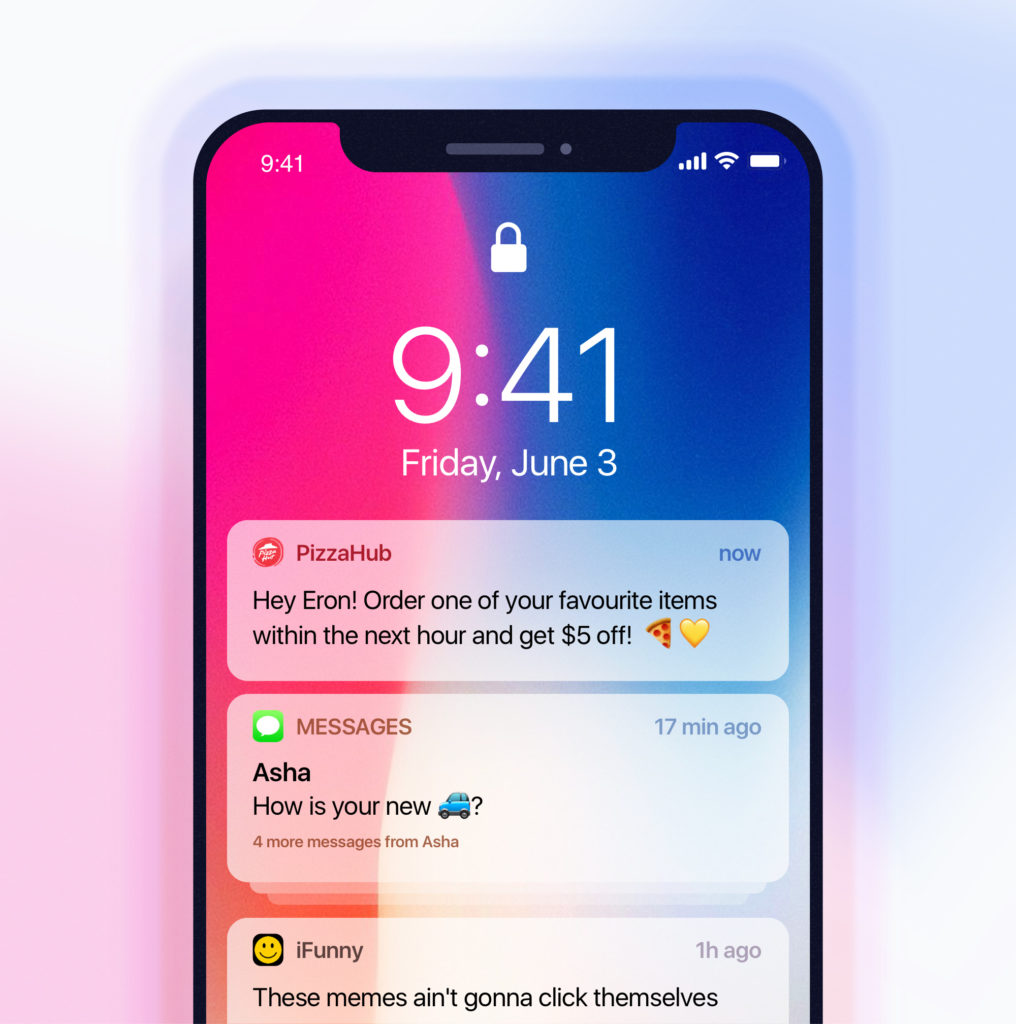
Секрет заключается в том, что пуши отображаются практические мгновенно: приятель отправил вам сообщение — через секунду вы получили уведомление. Дело в том, что для этого смартфон постоянно обращается к сервисам или приложениям, чтобы уведомить вас о новом событии моментально.
Поэтому советую отключить уведомления в тех приложениях, которыми вы не часто пользуетесь. Например, я вырубил пуши в «Яндекс.Картах», YouTube, Tinder, «ВКонтакте», Aliexpress и прочих приложениях и совсем не страдаю. Прямо сейчас зайдите в настройки вашего смартфона и отключите уведомления всех необязательных программ.
Пользуйтесь пауэрбанком
Внешние аккумуляторы стоят довольно дешево — в районе 500-1000 рублей. Это хорошая инвестиция в том случае, если вы отправляетесь в путешествие или место, где могут быть проблемы с зарядкой (например, на даче, пикнике или рыбалке).
Еще один крайне полезный аксессуар — чехол со встроенным аккумулятором. Во время подключения смартфона к розетке он сперва заряжает телефон, а затем пополняет заряд встроенной батареи. При использовании процесс разрядки происходит в обратном порядке. Но у них есть два минуса — во-первых, неуклюжий внешний вид, во-вторых, относительно высокая стоимость.
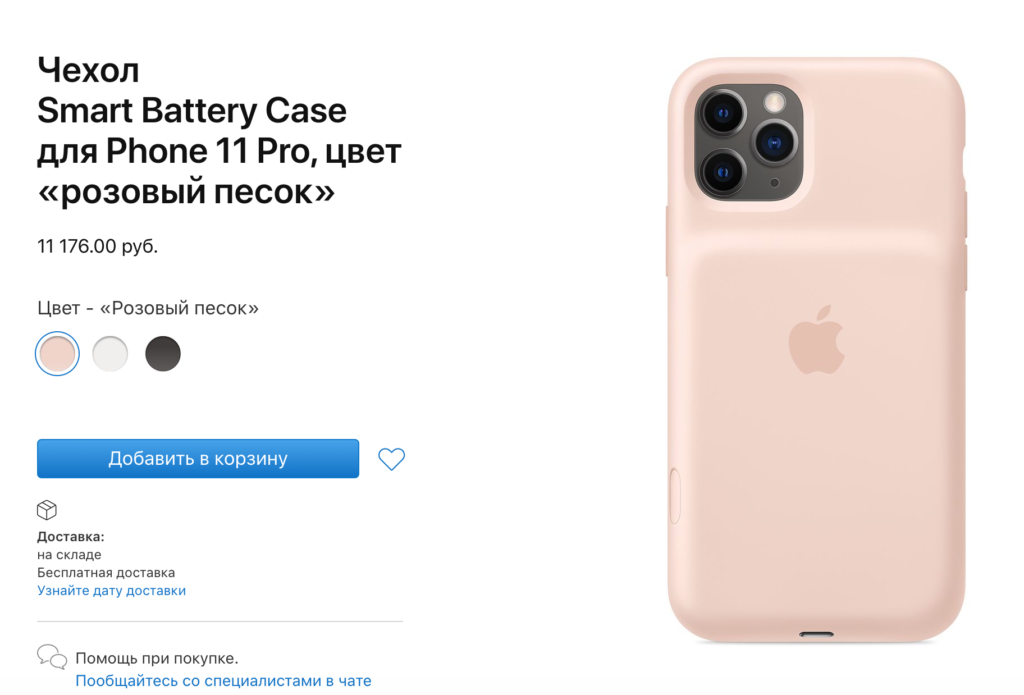
Выключите автообновления приложений
С одной стороны, я советую устанавливать системные обновления на смартфон по мере их появления. Как правило, в каждом апдейте производитель устраняет баги и неполадки, которые могут влиять на энергоэффективность устройства.
С другой стороны, выключайте автообновления сторонних приложений. В этом случае смартфон не будет пытаться установить их в «удобное» для вас время — обычно это происходит ночью. Дело в том, что многие из нас ночью ставят телефон на зарядку. В этом случае девайс начинает тратить аккумулятор на обновление программ, а затем добирает заряд батареи снова. Подобная цикличная зарядка негативно влияет на состояние аккумулятора.
Приобретите смарт-часы или фитнес-трекер
Все носимые на запястье гаджеты умеют принимать уведомления со смартфона. В этом случае ваш телефон будет молчать, так как вся информация появится на экране часов или фитнес-трекера. Проверено: использование носимого гаджета снижает количество разблокировок смартфона, ведь не все пуши требуют непосредственного реагирования на них.
Многие переживают — смарт-часы или фитнес-трекер связывается со смартфоном по беспроводному протоколу, то есть постоянно передают данные. Разве это не разряжает батарею? Разряжает, но совсем незначительно. Также старайтесь покупать аксессуар, который «дружит» со смартфоном через актуальный стандарт связи — сейчас это Bluetooth 5.0. Чем новее протокол — тем энергоэффективнее устройство.
Используйте режим энергосбережения
Функция, которая есть в каждом современном смартфоне. Когда вы включаете этот режим, телефон вырубает все необязательные фоновые процессы. Например, он практически перестает получать данные из приложений, обновлять программы, показывать уведомления с вибрацией, снижает яркость дисплея.
Настройте темную (ночную) тему
Темная тема особенна эффективна в смартфонах с OLED-дисплеем. В ночном режиме аппарат обычно отображает в основном темные оттенки цветов, на которые практически не расходуется заряд аккумулятора в устройствах с экраном на основе органических светодиодов. Например, если на OLED-дисплее отображается черный цвет, то отвечающие за этот процесс пиксели фактически не работают. А еще при использовании темной темы ночью не так сильно болят глаза.
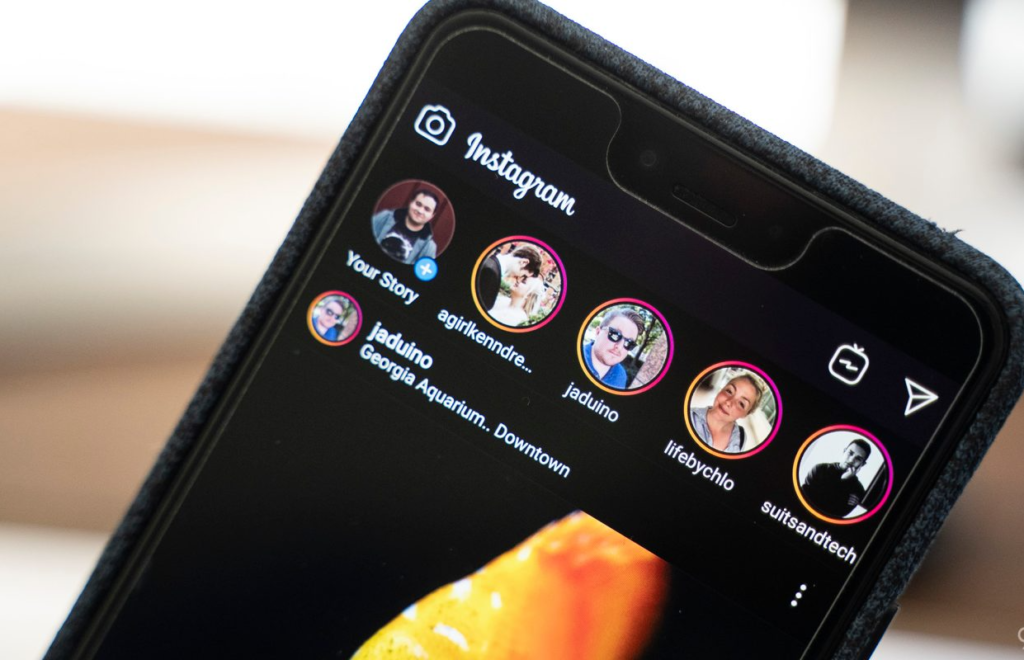
Контролируйте медиапотребление
Заключительный очевидный совет. Чем реже вы будете доставать смартфон и залипать в него — тем дольше прослужит ваш девайс. Постарайтесь не доставать устройство лишний раз, пока вы учитесь, работаете или занимаетесь важным делом.
Контролировать потребление контента помогут встроенные инструменты. Например, Screen Time («Экранное время») на iOS, на Android-смартфонах есть аналогичные сервисы. С помощью них вы увидите, сколько времени проводите в тайм-киллерах — играх, приложениях соцсетей и прочих программах. Можно попробовать выделять под развлечения и ответ на сообщения определенное время. Например, по дороге на работу, во время перерывов и обеда, вечером перед сном.
Источник: techadvice.ru